- Типы работ
- Форма обучения
- Учёба
- Личное развитие
- Общие советы
Межстрочный интервал Word
При оформлении работ в редакторе Word часто приходится подгонять поля под определённые стандарты и ГОСТы. Особенно часто необходимо изменять и править межстрочный интервал. Некоторые пользователи не знают о возможности автоматически выставлять и форматировать этот параметр и потому без особой причины обращаются к специалистам, работающим за немалые деньги.


Одним из главных достоинств текстового редактора Word является огромная функциональность. Конечно, здесь есть все, чтобы оформить текст именно в таком стиле, какой покажется вам наиболее подходящим. Ну, а при оформлении рефератов, курсовых работ, дипломов и многих других деловых записок, приходится не только подгонять поля под определенные стандарты, но и устанавливать чётко выверенные межстрочные интервалы. И некоторые пользователи просто не знают о такой функции, в результате чего им приходится обращаться за помощью к более опытным специалистам, нередко платя за форматирование немалые деньги.
На самом деле всё очень просто — нужно лишь выполнять несложную инструкцию.
1. Выделите тот текст, в котором вам необходимо установить определенный межстрочный интервал. Проще всего сделать это при помощи мышки, зажав левую кнопку и выделив текст. Но можно сделать и при помощи клавиатуры (если вы работаете на ноутбуке без мышки). Для этого следует поставить курсор в конце нужного вам фрагмента, зажать клавишу Shift и с помощью клавиш-стрелок выделить слова, предложения или абзаца.
2. Когда выделение фрагмента текста завершено, можно приступать к следующему пункту. Найдите меню «Формат» в верхней левой части окна — на стандартной панели инструментов. Щелкните по ней левой кнопкой мышки, чтобы меню открылось. Здесь выберите строку «Абзац».
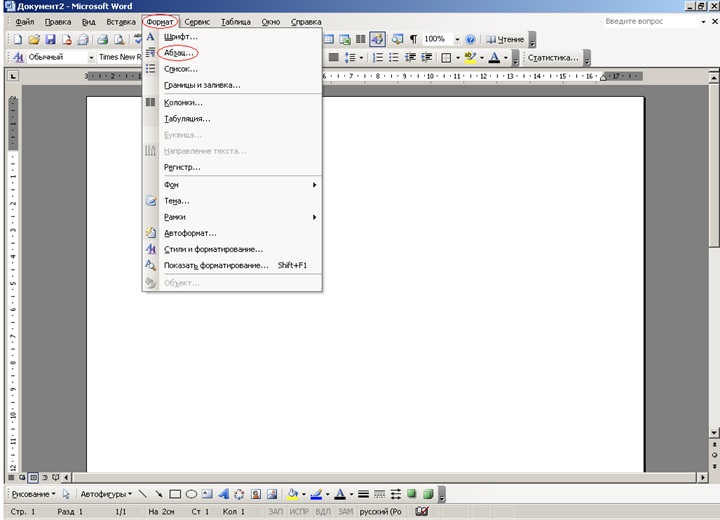
3. Перед вами откроется небольшое окно. Здесь можно установить выравнивание, а также размер полей слева и справа. Но в первую очередь нужно обратить внимание на правый нижний угол — именно здесь находятся кнопки для управления межстрочными интервалами.
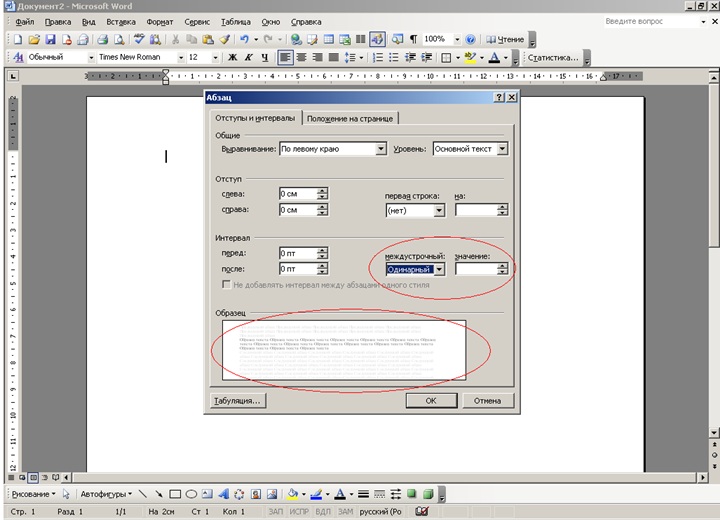
Вы можете выбрать один из стандартных — одиночный, полуторный, двойной и многие другие. Ну а если ни один из этих пунктов вам по какой-то причине не подходит, вы можете выбрать пункт «Множитель» и установить подходящее значение в поле справа. Достаточно щелкнуть здесь мышкой и вручную вписать множитель, который вас устраивает. Он может колебаться от 1 до 132. Соответственно 1 это одиночный интервал, а любые большие значения будут увеличивать этот интервал. Конечно, здесь можно использовать не только целые числа, но и смешанные — с десятичными дробями.
Чуть ниже находится поле «Образец» — здесь, на представленном тексте, будут отображаться все внесенные вами изменения, чтобы вы смогли быстрее подобрать оптимальный межстрочный интервал.








